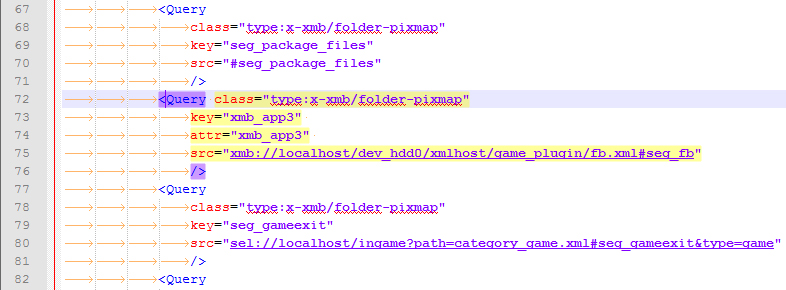PSJailbreak — свободу Playstation!
WebMan с послденей прошивки Rebug не видит игры на внешем HDD NTFS!
Смыч — это круто!
-Работает только на прошивках с Cobra-функционалом;
— С NTFS-диска на данный момент нельзя запустить игру в виде папки. Только ISO-образ. Поддерживаются образы ODE, созданные через genPS3ISO (или другие подобные утилиты) из обычных PS3-игр в виде папок;
— С NTFS-диска на данный момент нельзя запустить PS2 игры, они запускаются на данный момент только с внутреннего HDD консоли
1. После того, как wM установлен — устанавливаем ‘prepNTFS.pkg’ из раздачи, можно через сеть — мы уже это умеем;
2. Появится дополнительный ярлык в ‘XMB’ в меню ‘Игра’ и в подменю ‘Игры’. Как убрать ярлык из меню ‘Игра’ автор статьи пока не интересовался;
3. Если у нас подключен NTFS-диск с играми к PS3, то запускаем данное приложение, оно просканирует диск и закеширует образы с него
4. Консоль перезагрузится и в подменю ‘Игры’ добавятся образы с NTFS-диска
— Если не удалять кеширвоанные файлы, то консоль не «забудет» про этот диск и находящиеся на нём игры даже после нескольких перезагрузок, поэтому запускать ‘prepNTFS’ каждый раз для запуска игры с NTFS-диска не нужно
— Если мы подключаем новый NTFS-диск или добавили на него новые игры, то необходимо ещё раз запустить ‘prepNTFS’
Хватит людей путать, ничего там кроме включить вебман и включить режим кобры обычному пользователю делать не нужно.
в настройках вебмана в самой нижней части есть строчка — PrepNTFS — попробуй нажми и отпишись про результаты.
Источник
PSJailbreak — свободу Playstation!
Проблема с Webman
Переустанови его с нуля.Для этого потребуется удаление старого.
Сперва скачай и распакуй этот архив.
Далее перенеси его на флэшку (формате фат32),а фаил webMAN_MOD_1.41.03_Updater.pkg.680.v1.41.03_brewology_com в корень флешки и вставь в приставку.
Зайди в мультимен,в настройках включи запись во флэш (dev_flash).
Далее замени три фала из скачанного архива по следующим путям:
Первый файл category_game.xml по пути: dev_blind/vsh/resource/explore/xmb/
Оставшиеся два в корне внутреннего харда приставки:
boot_plugins.txt
webftp_server.sprх
Выходи из мультимена и установи webMAN_MOD_1.41.03_Updater.pkg.680.v1.41.03_brewology_com.pkg через instal package. Запусти,приставка перезагрузится и webman установлен
я в вконтакте http://vk.com/unknown_russ
так то уже более свежая версия вебмана есть
есть подозрение что работать перестало после того как запись во флэш (dev_flash) оказалась отключена, по крайней мере у меня, но я уже переустанавливаю вебман и в этом причина или нет теперь не узнаю
кстати у меня нет папки dev_blind
и да ставлю запись во флэш (dev_flash) «включено», но после перезапуска мультимена флаг опять стоит «выключено»
переустановила, реакции ноль все та же ошибка
motya,
угу папка нашлась, но после скидывания файлов и переустановки вебмана ничего не изменилось, по прежнему выдает ошибку
раньше при включении консоли появлялись надписи о том что вебман загрузился, образ смонтировался, а сейчас тишина
Пользователи которые читают эту тему
Сейчас онлайн:1
(пользователей:0, гостей: 1)
Источник
Ps3 webman не работает
| PSX-Core.ru — Программное сообщество PlayStation » Общий форум по PlayStation 3 » Прошивки и приложения для PlayStation 3 » webMAN MOD v1.47.36/webMAN LaunchPAD v0.18 (Просмотр файлов на PS3 по FTP/удаленное монтирование игр) |
webMAN MOD v1.47.36/webMAN LaunchPAD v0.18
| pvc1 | Дата: Ср, 16 Июл 2014, 13:09 | Сообщение #1 Внимание: В этой теме нет куратора. Если у вас есть желание дополнять шапку этой темы и поддерживать её актуальность ,то нажмите кнопку «донести» под сообщением первого поста (шапки) этой темы и укажите ваше желание стать Куратором этой темы. В случае неполадок плагин можно полностью отключить, зажав следующую комбинацию (SELECT+L3+L2+R2), в этом случае будет удален «boot_plugins.txt» и приставка выключится ! Чтобы установить webMAN необходимо соблюсти одно из следующих условий: 1. Использовать ‘Cobra-версию’ прошивки, появились они с CFW4.46, но это не все прошивки, в их названии/описании обычно указывается ‘COBRA 7.x’; Т.к. везде уже используется готовый пакет webMAN MOD, то установка и обновление является одним и тем же действием. Однако не всегда это необходимо делать — wM предустановлен в прошивку Rebug 4.80.1 [версия webMAN 1.43.28]. Внимание! wM надо сначала активировать через ‘Rebug Toolbox’ (встроен в прошивку, устанавливаем через Package Manager), там же не забываем включить Cobra-функционал. После этого консоль перезагрузится и в меню ‘Игра’ появится новый пункт подменю ‘Игры’ или ‘webMAN Games’, wM скорее всего будет на английском языке. Как его русифицировать и снарядить полным набором XMB-Инструментов рассказано чуть ниже Определение необходимости обновления wM В зависимости от прошивки и версии wM нам нужно или не нужно обновить наш wM. Посмотрите на файлы в раздаче и на версию wM в названии темы: Установка / Обновление webMAN Для прошивок без предустановленного wM: Для Rebug-прошивок c предустановленным wM: 2. Скачанный в одном из предыдущих пунктов файл записываем на внутренний/внешний HDD/флэшку (мы же ещё не умеем устанавливать по сети), устанавливаем через ‘Install Package Files’ или ‘Package Manager’; 3. Запускаем установленное приложение ‘webMAN MOD 1.4x.xx’, оно установит или обновит наш webMAN. Хоть XMB и перезагрузится, в любом случае после этого консоль необходимо перегрузить самостоятельно. Если в меню ‘Игры’ появилось новое подменю ‘Игры’, то всё прошло удачно; 4. Удаляем установленные ранее приложения ‘webMAN MOD 1.4x.xx’ и ‘Rebug Toolbox’, они больше не понадобятся; Если wM устанавливаем на прошивку не Rebug да к тому же ещё и без без Cobra-функционала, то после выполнения п.4 пролистываем данное руководство до раздела ‘Плагины | PRX Loader’, вникаем в подключение плагинов через лоадеров и устанавливаем webMAN этим образом. Предвещая прочитанное, рекомендуется установить Cobra-прошивку, т.к. в этом случае всё проще и функциональнее. После установки возвращаемся к разделу ‘Настройка webMAN’ — Работает только на прошивках с Cobra-функционалом; 1. После того, как wM установлен — устанавливаем ‘prepNTFS.pkg’ из раздачи, можно через сеть — мы уже это умеем; — Если не удалять кэширвоанные файлы, то консоль не «забудет» про этот диск и находящиеся на нём игры даже после нескольких перезагрузок, поэтому запускать ‘prepNTFS’ каждый раз для запуска игры с NTFS-диска не нужно Следующие папки отслеживаются wM’ом и контент из них автоматически подхватывается для эмуляции/установки, независимо от носителя (внутренний/внешний HDD (FAT32/NTFS), сетевая папка), но не без исключений (отмечены % % Комбо-кнопки и переназначение Многие wM-действия можно осуществлять через комбинации кнопок («горячие клавиши») DualShock. Для этого в настройках они должны быть быть включены. Можно включить все комбинации или только необходимые, которыми пользователь будет пользоваться Переназначение, пользовательские комбинации В настройках wM для переназначения доступна комбинация ‘R2’ + ‘Квадрат’, если она включена, то будет выполняться команда, записанная в поле неподалёку. Соответственно можно изменить имеющуюся в поле команду на желаемую. В результате изменения данного поля будет создан файл /dev_hdd0/tmp/wm_custom_combo, содержимое которого будет иметь команду, которую мы укажем в поле в настройках. Т.о. данный файл можно создать в ручную. Подробнее о методе объясняется далее Для переназначения любой другой комбинации необходимо создать файл с особым именем в директории /dev_hdd0/tmp/wm_combo. Имя состоит из стандартного префикса wm_custom_ и перечисления через нижнее подчёркивание кнопок, использующихся для выполнения команды. Файл не имеет расширения. Содержимое файла — команда, которую необходимо выполнить. Для примера назначим на комбинацию ‘R2’+’O’ функцию перезгарузки консоли: после чего сохраняем изменения; Аналогичным образом можно назначить любые другие действия на клавиши геймпада, которыми будет удобнее с него пользоваться. Можно имеющимся функциям задать иные комбинации, более простые и запоминающиеся ■ Можно переназначить только существующие комбинации, создать новые нельзя; Скриншоты в играх и XMB Скриншоты в играх Большинство современных CFW уже имеют возможность снятия скриншотов в играх. Для этого необходимо в игре нажать на кнопку ‘PS’, перейти в раздел ‘Фото’ и и выбрать ‘Сделать снимок экрана’. После этого в игре в нужный момент нажимает на кнопку ‘Крест’. При последующих нажатиях на кнопку ‘PS’ данная функция уже будет сразу выбрана Если же описанной выше возможности в меню ‘Фото’ нет, то webMAN может её включить. Для этого в игре (в меню кнопки ‘PS’) необходимо нажать ‘R2’ + ‘Круг’ и необходимая возможность создания скриншотов появится Скриншоты в XMB 1 способ: Зажав комбинацию ‘L2’ + ‘R2’ + ‘Start’ + ‘Select’. Консоль пикнет, скриншот будет сохранён в ‘/dev_hdd0’ под именем ‘screenshot_дата_время.bmp’; Если данный менеджер работает не так, как должен или хочется выполнить его чистовую установку новой версии, то желательно текущую сначала удалить 1. Используя web-интерфейс webMAN, включаем доступ на запись к ‘/dev_blind’; — Сохраняем изменения, копируем файл обратно 5.1 Для прошивок НЕ Rebug: В ‘/dev_blind/’ расположен основной исполняемый файл wM, который надо удалить, а затем перезагрузить консоль 5.2 Для прошивок Rebug: Вместо удаления файла запускаем ‘Rebug Toolbox’ и в меню ‘Selector’ необходимо ‘Toggle webMAN’ переключить в ‘Disable’ и затем перезагрузить консоль Источник |